华擎主板笔记本BIOS设置u盘启动
来源:www.uzhuangji.cn 发布时间:2015-05-03 10:47
众所周知相对于其他品牌的主板而言,华擎主板一直都拥有比较高的性价比,这也是华擎主板备受用户们喜爱的原因之一,但是不少用户购买了华擎主板的笔记本之后,却不懂的如何进入BIOS设置u盘启动,遇见这样的情况有没有什么好的方法可以解决呢?下面就一起来看看华擎主板笔记本BIOS设置u盘启动。
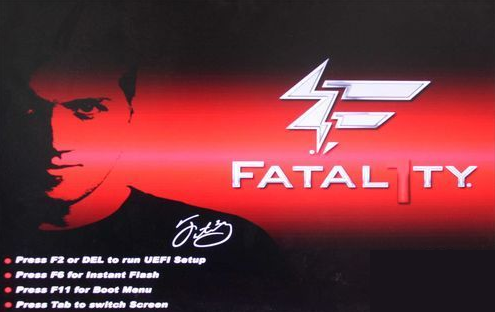
1.按开机键等待电脑屏幕出现开机界面的时候,按“Delete”键进入BIOS设置界面,等屏幕的画面成功进入BIOS设置界面的时候,通过左右方向键将界面切换到“Boot”界面。如下图所示
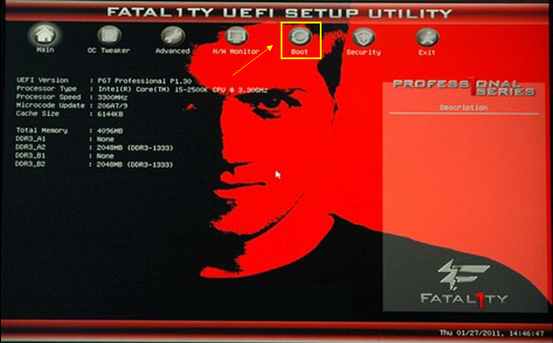
2.在Boot界面中,通过上下方向键选择“boot option #1”回车确认,并且在弹出的小窗口中选择u盘启动为第一启动项。如下图所示
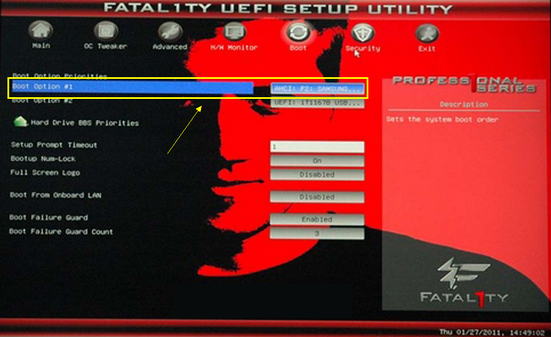
3.完成u盘启动为第一启动项设置之后,通过左右方向键将界面切换到“Exit”界面,然后再通过上下方向键选择“save changes and exit”回车确认并且选择保存设置即可。如下图所示
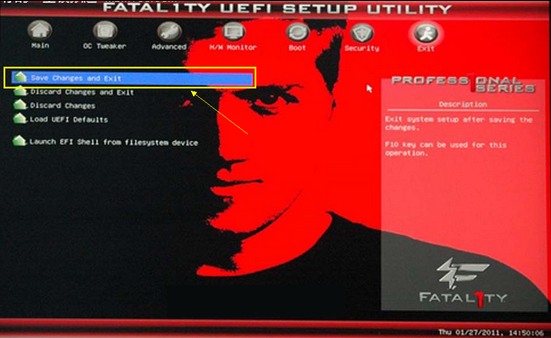
以上就是华擎主板笔记本BIOS设置u盘启动,有遇到此类情况或者是不懂的如何设置华擎主板笔记本u盘启动方法的用户,可以尝试以上的设置方法操作看看,希望以上的设置方法可以给大家带来更多的帮助。
推荐阅读
"联想YOGA 14s笔记本怎么进入bios设置u盘启动"
- 惠普战66四代怎么进入bios设置U盘启动 2021-03-03
- 华硕ARTONE怎么进入bios设置U盘启动 2021-03-03
- 三星星曜pen pro怎么进bios设置一键U盘启动 2021-03-02
- 戴尔g3怎么进bios设置u盘启动 戴尔g3怎么改启动项 2021-03-01
华硕灵耀U2怎么进入bios设置U盘启动
- 炫龙炫锋怎么进bios设置U盘启动 2021-02-28
- RedmiBook14怎么进入bios RedmiBook14怎么设置U盘启动 2021-02-27
- 荣耀MagicBook14怎么进入bios 荣耀MagicBook14怎么设置U盘启动 2021-02-26
- msi微星GL65笔记本怎么进bios设置U盘启动 2021-02-25
u装机下载
更多-
 u装机怎样一键制作u盘启动盘
u装机怎样一键制作u盘启动盘软件大小:358 MB
-
 u装机超级u盘启动制作工具UEFI版7.3下载
u装机超级u盘启动制作工具UEFI版7.3下载软件大小:490 MB
-
 u装机一键u盘装ghost XP系统详细图文教程
u装机一键u盘装ghost XP系统详细图文教程软件大小:358 MB
-
 u装机装机工具在线安装工具下载
u装机装机工具在线安装工具下载软件大小:3.03 MB










